- หากคุณกำลังจัดการกับไฟล์ RAR คุณมักจะคุ้นเคยกับซอฟต์แวร์ WinRAR
- ผู้ใช้หลายคนรายงานว่า WinRAR ไม่ทำงานบนไดรฟ์ที่แมป และในบทความของวันนี้ เราจะช่วยคุณแก้ไขปัญหานั้น
- ต้องการเรียนรู้เพิ่มเติมเกี่ยวกับซอฟต์แวร์ WinRAR หรือไม่ นี้ บทความ WinRAR โดยเฉพาะ dedicated มีข้อมูลทั้งหมดที่คุณต้องการ
- มีปัญหาเพิ่มเติมกับซอฟต์แวร์เฉพาะหรือไม่? คุณสามารถหาวิธีแก้ปัญหาได้ใน .ของเรา PC Software Hub.
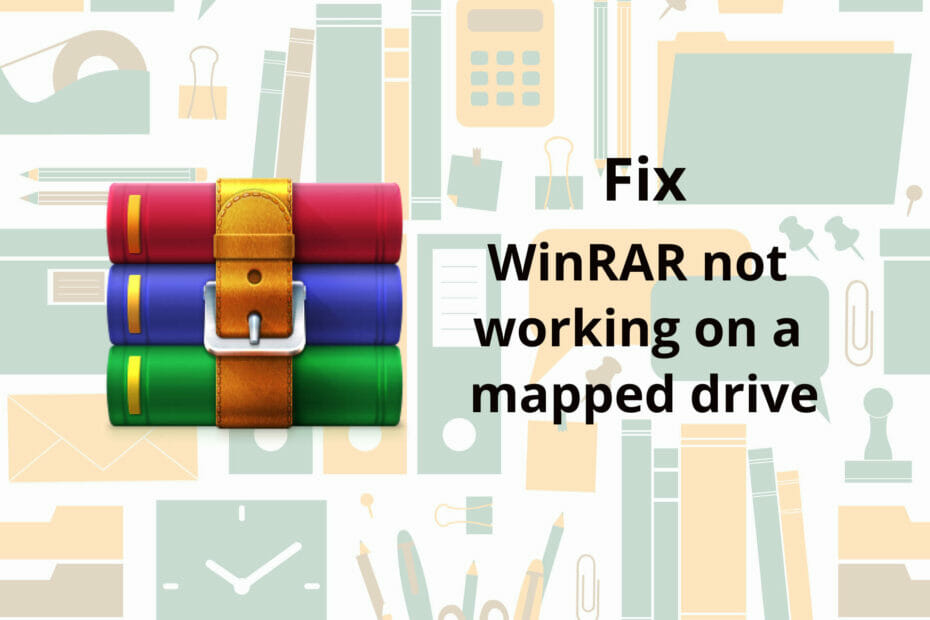
ซอฟต์แวร์นี้จะซ่อมแซมข้อผิดพลาดทั่วไปของคอมพิวเตอร์ ปกป้องคุณจากการสูญหายของไฟล์ มัลแวร์ ความล้มเหลวของฮาร์ดแวร์ และปรับแต่งพีซีของคุณเพื่อประสิทธิภาพสูงสุด แก้ไขปัญหาพีซีและลบไวรัสทันทีใน 3 ขั้นตอนง่ายๆ:
- ดาวน์โหลด Restoro PC Repair Tool ที่มาพร้อมกับเทคโนโลยีที่จดสิทธิบัตร (มีสิทธิบัตร ที่นี่).
- คลิก เริ่มสแกน เพื่อค้นหาปัญหาของ Windows ที่อาจทำให้เกิดปัญหากับพีซี
- คลิก ซ่อมทั้งหมด เพื่อแก้ไขปัญหาที่ส่งผลต่อความปลอดภัยและประสิทธิภาพของคอมพิวเตอร์ของคุณ
- Restoro ถูกดาวน์โหลดโดย 0 ผู้อ่านในเดือนนี้
WinRAR เป็นซอฟต์แวร์เก็บถาวรที่ยอดเยี่ยมพร้อมคุณสมบัติมากมาย แต่ผู้ใช้บางคนรายงานว่า WinRAR ไม่ทำงานบนไดรฟ์ที่แมป
นี่อาจเป็นปัญหาสำหรับผู้ใช้บางคน และในบทความของวันนี้ เราจะแสดงให้คุณเห็นสองสามวิธีที่คุณสามารถใช้เพื่อแก้ไขปัญหานี้ให้ดี
ฉันควรทำอย่างไรหาก WinRAR ไม่ทำงานบนไดรฟ์ที่แมปไว้
1. ใช้ WinZip

หาก WinRAR ไม่ทำงานบนไดรฟ์ที่แมป คุณอาจต้องการลองใช้ WinZip แทน. ซอฟต์แวร์นี้ใช้งานได้กับไฟล์รูปแบบต่างๆ มากกว่า 24 รูปแบบ และรวมถึงไฟล์ RAR ด้วยเช่นกัน
แอปพลิเคชันนี้ใช้งานง่าย และคุณสามารถเปิดเครื่องรูดหรือเก็บไฟล์ได้ด้วยการคลิกเพียงไม่กี่ครั้ง เป็นมูลค่าการกล่าวขวัญว่าซอฟต์แวร์มีคุณสมบัติการเข้ารหัส ดังนั้นคุณจึงสามารถเข้ารหัสที่เก็บถาวรของคุณได้
มีการเข้ารหัส AES 128 บิตและ 256 บิต ช่วยให้คุณสามารถใช้รหัสผ่านป้องกันไฟล์ของคุณได้อย่างง่ายดาย อีกคุณสมบัติหนึ่งคือความสามารถในการแปลงไฟล์ PDF เป็นไฟล์ Word และในทางกลับกัน
ซอฟต์แวร์ยังทำงานเป็นตัวจัดการไฟล์ ดังนั้นคุณจึงสามารถจัดระเบียบไฟล์ของคุณได้ และยังมีคุณสมบัติการแยกไฟล์อีกด้วย คุณจึงสามารถแยกไฟล์ขนาดใหญ่ได้อย่างง่ายดายเพื่อส่งไฟล์ได้เร็วขึ้น
โดยรวมแล้ว WinZip เป็นซอฟต์แวร์เก็บไฟล์ที่ยอดเยี่ยม พร้อมคุณสมบัติมากมาย ดังนั้นอย่าลืมดาวน์โหลดและลองใช้มัน
คุณสมบัติที่มีประโยชน์อื่น ๆ :
- แชร์ไฟล์ได้ง่าย
- รองรับที่เก็บข้อมูลบนคลาวด์
- ความสามารถในการเข้าถึงและจัดการไฟล์บนเครื่องพีซีและอุปกรณ์เครือข่าย
- พร้อมใช้งานบน Mac และ PC
- เข้ากันได้กับไฟล์มากกว่า 24 ประเภท

WinZip
WinZip เป็นซอฟต์แวร์เก็บถาวรไฟล์ที่ทรงพลังซึ่งสามารถแยกไฟล์ zip บนคอมพิวเตอร์ในพื้นที่และเครือข่ายได้อย่างง่ายดาย
เอามันไปเดี๋ยวนี้
2. ปิดการใช้งาน SMB2
- กด คีย์ Windows + X และเลือก Windows PowerShell (ผู้ดูแลระบบ).
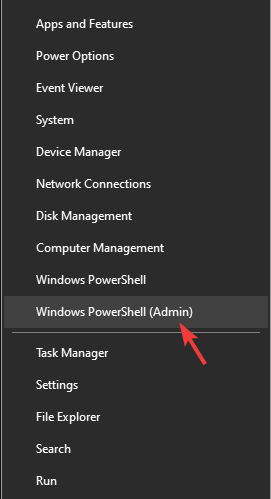
- เมื่อไหร่ PowerShell เริ่ม ป้อนคำสั่งต่อไปนี้:
ชุด-SmbServerConfiguration -EnableSMB2Protocol $falseหลังจากดำเนินการคำสั่งแล้ว MB2 จะถูกปิดใช้งานและปัญหากับ WinRAR ที่ไม่ทำงานบนไดรฟ์ที่แมปจะได้รับการแก้ไข
บันทึก: ไม่แนะนำให้ปิดใช้งาน SMB2 อย่างถาวร และคุณสามารถเปิดใช้งาน SMB2 ได้ด้วยการเรียกใช้คำสั่งต่อไปนี้:
ชุด-SmbServerConfiguration -EnableSMB2Protocol $true3. แตกไฟล์ในไดรฟ์ภายในเครื่อง

- แตกไฟล์ในไดรฟ์ภายในเครื่อง
- เมื่อกระบวนการเสร็จสิ้น ให้ย้ายไฟล์ที่แยกออกมาไปยังไดรฟ์ที่แมป
นี่เป็นเพียงวิธีแก้ปัญหา แต่มีผู้ใช้หลายคนรายงานว่าวิธีนี้ใช้ได้ผล ดังนั้นคุณอาจต้องการลองใช้วิธีนี้
หาก WinRAR ไม่ทำงานบนไดรฟ์ที่แมป เป็นไปได้มากว่า SMB2 มีปัญหา แต่ถ้าคุณไม่ต้องการปิดการใช้งาน เราขอแนะนำให้ใช้ WinZip แทน WinRAR
 ยังคงมีปัญหา?แก้ไขด้วยเครื่องมือนี้:
ยังคงมีปัญหา?แก้ไขด้วยเครื่องมือนี้:
- ดาวน์โหลดเครื่องมือซ่อมแซมพีซีนี้ ได้รับการจัดอันดับยอดเยี่ยมใน TrustPilot.com (การดาวน์โหลดเริ่มต้นในหน้านี้)
- คลิก เริ่มสแกน เพื่อค้นหาปัญหาของ Windows ที่อาจทำให้เกิดปัญหากับพีซี
- คลิก ซ่อมทั้งหมด เพื่อแก้ไขปัญหาเกี่ยวกับเทคโนโลยีที่จดสิทธิบัตร (ส่วนลดพิเศษสำหรับผู้อ่านของเรา)
Restoro ถูกดาวน์โหลดโดย 0 ผู้อ่านในเดือนนี้

![แก้ไขแล้ว: ไฟล์เก็บถาวรอยู่ในรูปแบบที่ไม่รู้จักหรือเสียหาย [RAR, WinRAR]](/f/47035e23d26ef2c39809d572846898e7.jpg?width=300&height=460)
